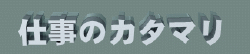ZAKU
Jr. „É°„É≥„Éź„Éľ
 
 „ā™„Éē„É©„ā§„É≥ „ā™„Éē„É©„ā§„É≥
śäēÁ®Ņ: 19

I'm a llama!

|
 |
2005 SP1.1„Āß„Āģťö†Á∑ö„ĀģťĀłśäě
« śäēÁ®Ņśó•: 2005/03/04 - 15:30:29 » |
 |
Ôľ≥Ôľį0.1„Āߌõ≥ťĚĘ„āíśõł„ĀĄ„Ā¶„ĀĄ„Āü„Ā®„Āć„Āę„ĀĮ„ÄĀťö†Á∑öŤ°®Á§ļ„ĀßÁ†īÁ∑öÔľą„ā®„ÉÉ„āłÔľČ„ĀĆťĀłśäě„Āß„Āć„ÄĀŚĮłś≥ēÁ∑ö„āĄ„ā®„É≥„ÉÜ„ā£„ÉÜ„ā£Ś§ČśŹõ„Ā™„Ā©„ĀĆ„Āß„Āć„Āü„Āģ„Āß„Āô„ĀĆ„ÄĀÔľ≥Ôľį1.1„Āęšłä„Āí„Āü„Ā®„Āü„āď„ÄĀ„Āß„Āć„Ā™„ĀŹ„Ā™„Ā£„Ā¶„Āó„Āĺ„ĀĄ„Āĺ„Āó„Āü„ÄāÔľą„āā„Āó„Āč„Āó„Āü„āČ„Éź„āįÔľüÔľČ
„Ā©„Ā™„Āü„Āč„ÄĀŤß£śĪļśĖĻś≥ē„āíÁü•„Ā£„Ā¶„ĀĄ„āčśĖĻ„ĀĆ„ĀĄ„āĆ„Āį„ÄĀśēô„Āą„Ā¶„ĀŹ„Ā†„Āē„ĀĄ„Äā
|
|
|
|
|
Makoron
„āę„āŅ„Éě„É™„ĀģÁéčśßė!?
    
 „ā™„Éē„É©„ā§„É≥ „ā™„Éē„É©„ā§„É≥
śäēÁ®Ņ: 1277

SW2011SP5.0

|
 |
Re:2005 SP1.1„Āß„Āģťö†Á∑ö„ĀģťĀłśäě
« ŤŅĒšŅ° #1 śäēÁ®Ņśó•: 2005/03/04 - 17:37:27 » |
 |
ZAKU„Āē„āď„ÄĀ„Āď„āď„Āę„Ā°„āŹ„Äā
SP1.1„Āߍ©¶„Āó„Ā¶„ĀŅ„Āü„Āģ„Āß„Āô„ĀĆ„ÄĀŚēŹť°Ć„Ā™„ĀŹťĀłśäěԾ܄ā®„É≥„ÉÜ„ā£„ÉÜ„ā£Ś§ČśŹõ„ĀĆŤ°Ć„Āą„Āĺ„Āó„Āü„Äā
„āā„Āó„Āč„Āó„Āü„āČ„ÄĀZAKU„Āē„āď„ĀģSW„ĀģŤ®≠Śģö„ĀęŚēŹť°Ć„Āģ„Āā„āčÁģáśČÄ„ĀĆ„Āā„āč„Āģ„Āč„āā„Āó„āĆ„Āĺ„Āõ„āď„Äā
ÔľąťÄöŚłł„ĀĮSW„āí„āĘ„ÉÉ„Éó„Éá„Éľ„Éąšłč„Āģ„Āß„Āā„āĆ„Āį„ÄĀŤ®≠Śģö„ā팾ē„ĀćÁ∂ô„Āź„ĀĮ„Āö„Āß„Āô„ĀĆ„ÄĀ„Ā™„Āú„Ā†„Āč„āŹ„Āč„āä„Āĺ„Āõ„āď„ÄāÔľČ
„ÉÜ„āĻ„Éą„ĀģÁāļ„Āę„ÄĀÁßĀ„Āģ„Ā®„Āď„āć„ĀßťĀłśäě„Āß„Āć„Āü„Éá„Éľ„āŅÔľąťÉ®ŚďĀԾ܌õ≥ťĚĘԾȄāíś∑ĽšĽė„Āó„Ā¶„Āä„Āć„Āĺ„Āô„Āģ„Āß„ÄĀÁĘļ„Āč„āĀ„Ā¶„ĀŅ„Ā¶„ĀŹ„Ā†„Āē„ĀĄ„Äā
„āā„Āó„ÄĀś∑ĽšĽė„Āģ„Éē„ā°„ā§„Éę„ĀßťĀłśäě„Āß„Āć„Āü„Ā®„Āó„Āü„āČ„ÄĀ„ÉČ„ā≠„É•„É°„É≥„Éą„Éó„É≠„ÉĎ„ÉÜ„ā£„ĀģŤ®≠Śģö„ĀęŚēŹť°Ć„ĀĆ„Āā„āč„Ā®śÄĚ„ĀĄ„Āĺ„Āô„Äā
ťĀłśäě„Āß„Āć„Ā™„ĀĎ„āĆ„Āį„ÄĀ„ā∑„āĻ„É܄Ɇ„ā™„Éó„ā∑„Éß„É≥„ĀęŚēŹť°Ć„ĀĆ„Āā„āč„ĀčOS„Ā®„ĀģťĖĘťÄ£„Āč„āāÁü•„āĆ„Āĺ„Āõ„āď„Äā
|
|
|
|
|
ZAKU
Jr. „É°„É≥„Éź„Éľ
 
 „ā™„Éē„É©„ā§„É≥ „ā™„Éē„É©„ā§„É≥
śäēÁ®Ņ: 19

I'm a llama!

|
 |
Re:2005 SP1.1„Āß„Āģťö†Á∑ö„ĀģťĀłśäě
« ŤŅĒšŅ° #2 śäēÁ®Ņśó•: 2005/03/07 - 08:33:26 » |
 |
Makoronśßė
„Āā„āä„ĀĆ„Ā®„ĀÜ„ĀĒ„ĀĖ„ĀĄ„Āĺ„Āó„Āü„ÄāÁĄ°šļč„ÄĀŤß£śĪļ„Āß„Āô„Äā 
ÔľíDŚáļŚõ≥ŚČć„Ā†„Ā£„Āü„Āģ„Āß„ÄĀ„ÉĎ„Éč„ÉÉ„āĮ„Āę„Ā™„Ā£„Ā¶„Āó„Āĺ„ĀĄ„Āĺ„Āó„Āü„Äā
ÁĶźŚĪÄ„ÄĀ„ā∑„āĻ„É܄Ɇ„ā™„Éó„ā∑„Éß„É≥„ĀģÔľąŤ°®Á§ļ/ťĀłśäěԾȄĀģÔľąťö†Á∑ö„ā®„ÉÉ„āł„ĀģťĀłśäěԾȄĀģ
„ÉĀ„āß„ÉÉ„āĮ„Éú„ÉÉ„āĮ„āĻ„ĀĆŚ§Ė„āĆ„Ā¶„ĀĄ„Āĺ„Āó„Āü„Äā
„Āó„Āč„Āó„ÄĀ„Āä„Āč„Āó„Ā™„Āď„Ā®„ĀęÔľ≥Ôľį0.1„Āß„ĀĮś≠£Śłł„Āß„ÄĀSP1.1„Āęšłä„Āí„Āü„āŅ„ā§„Éü„É≥„āį„Āß
„ÉĀ„āß„ÉÉ„āĮ„Éú„ÉÉ„āĮ„āĻ„ĀĆŚ§Ė„āĆ„Āĺ„Āó„Āü„Äā„Āĺ„Āü„ÄĀSP„āí0.1„ĀęśąĽ„Āô„Ā®„ÄĀ
„ÉĀ„āß„ÉÉ„āĮ„Éú„ÉÉ„āĮ„āĻ„ĀĆ„ÄĀťĀłśäě„Āē„āĆ„Āĺ„Āô„Äā 
„Ā™„Āģ„Āß„ÄĀšĹôŤ®ą„Āę„ÉĎ„Éč„ÉÉ„āĮ„Āę„Ā™„Ā£„Ā¶„Āó„Āĺ„ĀĄ„Āĺ„Āó„Āü„Äā„ĀĚ„āĆ„āā„ÄĀÔľĖŚŹį„Āô„ĀĻ„Ā¶ŚźĆ„Āė
Áä∂śÖč„Āę„Ā™„Ā£„Ā¶„Āó„Āĺ„ĀĄ„Āĺ„Āó„Āü„Āģ„Āß„ÄĀԾ팏į„Āģ„ĀŅSP0.1„Āę„Āó„ÄĀŚõ≥ťĚĘšĹúśąź„āí
šĻó„ā䌹á„āä„Āĺ„Āó„Āü„Äā
„Ā°„Ā™„ĀŅ„Āę„ÄĀOS„ĀģXP„ĀĮ„ÄĀSP1„Ā®SP2„ĀĆś∑∑Śú®„Āß„Āô„Äā
|
|
|
|
|
Makoron
„āę„āŅ„Éě„É™„ĀģÁéčśßė!?
    
 „ā™„Éē„É©„ā§„É≥ „ā™„Éē„É©„ā§„É≥
śäēÁ®Ņ: 1277

SW2011SP5.0

|
 |
Re:2005 SP1.1„Āß„Āģťö†Á∑ö„ĀģťĀłśäě
« ŤŅĒšŅ° #3 śäēÁ®Ņśó•: 2005/03/07 - 09:11:31 » |
 |
Ś§ßŚ§Č„Ā†„Ā£„Āü„āą„ĀÜ„Āß„Āô„Ā≠„Äā
„ā∑„āĻ„É܄Ɇ„ā™„Éó„ā∑„Éß„É≥„Āģ„Éě„āĻ„āŅ„Éľ„āíšĹúśąź„Āó„Ā¶„Āä„ĀĄ„Ā¶„ÄĀšĽäŚõě„Āģśßė„Ā™ŚēŹť°ĆÁôļÁĒüśôā„ĀęŚÜćŚļ¶ťĀ©ÁĒ®„Āô„āč„āą„ĀÜ„Āę„Āô„āč„Ā®ŤČĮ„ĀĄ„Āč„āā„Āó„āĆ„Āĺ„Āõ„āď„Ā≠„Äā
„Āü„Ā†„ÄĀšĽäŚõě„Āģśßė„Āę„Āā„Āõ„Ā£„Ā¶„ĀĄ„āčšł≠„Āß„ĀĮ„ÄĀSP„ÉÄ„ā¶„É≥„ĀģťĀłśäě„ĀĆ„Éô„āĻ„Éą„Ā†„Ā£„Āü„Āč„āā„Āó„āĆ„Āĺ„Āõ„āď„Ā≠„Äā
|
|
|
|
|
ZAKU
Jr. „É°„É≥„Éź„Éľ
 
 „ā™„Éē„É©„ā§„É≥ „ā™„Éē„É©„ā§„É≥
śäēÁ®Ņ: 19

I'm a llama!

|
 |
Re:2005 SP1.1„Āß„Āģťö†Á∑ö„ĀģťĀłśäě
« ŤŅĒšŅ° #4 śäēÁ®Ņśó•: 2005/03/07 - 14:56:31 » |
 |
śó©ťÄü„ÄĀ„ā∑„āĻ„É܄Ɇ„ā™„Éó„ā∑„Éß„É≥„Āģ„Éě„āĻ„āŅ„Éľ„āíšĹúśąź„Āó„Āĺ„Āó„Āü„Äā
ÔľąÁīô„ɨ„Éô„Éę„Āß„ÄĀÁĒĽťĚĘ„āíŤ≤ľ„ā䚼ė„ĀĎ„Āü„Ā†„ĀĎ„Āģ„āā„ĀģÔľČ
„āĄ„ĀĮ„āä„ÄĀŤ™į„Āč„ĀęÁõłŤęá„Āß„Āć„āč„Ā®„ĀĄ„ĀÜ„Āģ„ĀĮŚä©„Āč„āä„Āĺ„Āô„Äā
„ĀĚ„ĀģšĹúśąźśôā„Āꌹ܄Āč„Ā£„Āüšļč„Ā™„āď„Āß„Āô„ĀĆ„ÄĀŚźĆ„Āė„Éě„ā∑„É≥Ôľą„āĻ„Éö„ÉÉ„āĮԾȄÄĀŚźĆ„Āė„āĹ„Éē„Éą„Āģ
„ā§„É≥„āĻ„Éą„Éľ„Éę„ÄĀŚźĆ„ĀėCDÔľą„āĹ„É™„ÉÉ„ÉČ„ÉĮ„Éľ„āĮ„āĻԾȄĀß„ā§„É≥„āĻ„Éą„Éľ„Éę„Āó„Āü„ĀĮ„Āö„Āģ
„Éě„ā∑„É≥„Āß„Āô„ĀĆ„ÄĀ„ā∑„āĻ„É܄Ɇ„ā™„Éó„ā∑„Éß„É≥„Āģ„Éá„Éē„ā©„Éę„Éą„Éú„āŅ„É≥„āíśäľ„Āó„ĀüÁä∂śÖč„ĀĆ„ÄĀ
ŚźĄ„Éě„ā∑„É≥„ĀßťĀē„ĀĄ„Āĺ„Āó„Āü„Äā 
Ôľą„Éá„Éē„ā©„Éę„ÉąŚÄ§„ĀĆ„Éě„ā∑„É≥„Āę„āą„Ā£„Ā¶ŚĺģŚ¶ô„ĀęťĀē„ĀĄ„Āĺ„ĀôÔľČ
|
|
|
|
|
Makoron
„āę„āŅ„Éě„É™„ĀģÁéčśßė!?
    
 „ā™„Éē„É©„ā§„É≥ „ā™„Éē„É©„ā§„É≥
śäēÁ®Ņ: 1277

SW2011SP5.0

|
 |
Re:2005 SP1.1„Āß„Āģťö†Á∑ö„ĀģťĀłśäě
« ŤŅĒšŅ° #5 śäēÁ®Ņśó•: 2005/03/07 - 16:22:53 » |
 |
'
ŚľēÁĒ®ŚÖÉ: ZAKU śäēÁ®Ņśó• '.timeformat('1110174991').' 'śó©ťÄü„ÄĀ„ā∑„āĻ„É܄Ɇ„ā™„Éó„ā∑„Éß„É≥„Āģ„Éě„āĻ„āŅ„Éľ„āíšĹúśąź„Āó„Āĺ„Āó„Āü„Äā
ÔľąÁīô„ɨ„Éô„Éę„Āß„ÄĀÁĒĽťĚĘ„āíŤ≤ľ„ā䚼ė„ĀĎ„Āü„Ā†„ĀĎ„Āģ„āā„ĀģÔľČ
|
„ÉĽ„ÉĽ„ÉĽ„ÉĽ„ÉĽ„ÉĽ„ÉĽ„ÉĽ 
„Ä鍮≠Śģö„Āģ„ā≥„ÉĒ„Éľ„ā¶„ā£„ā∂„Éľ„ÉČ„ÄŹ„Ā®Ť®Ä„ĀÜ„Āģ„ĀĆ„Āā„āč„Āģ„Āß„ÄĀ„ĀĚ„Ā£„Ā°„āíšĹŅ„ĀÜ„Ā®Áį°Śćė„Ā†„Ā®śÄĚ„ĀĄ„Āĺ„Āô„Äā
śďćšĹúśĖĻś≥ē„āíÁį°Śćė„Āęśõł„ĀĄ„Ā¶„Āä„Āć„Āĺ„Āô„ÄāÔľąSolidWorks2005„ĀģŚ†īŚźą„Āß„Āô„ÄāÔľČ
ÔľĎԾ鍮≠Śģö„Éē„ā°„ā§„Éę„ĀģšĹúśąźśĖĻś≥ē
(1)ÔľĽ„āĻ„āŅ„Éľ„ɹԾłąíÔľĽ„Éó„É≠„āį„É©„ɆԾłąíÔľĽSolidworks 2005 AP0.1.1ԾłąíÔľĽSolidWorks„ÉĄ„Éľ„ÉęԾńĀę„Āā„āč„ÄĀ„Ä鍮≠Śģö„Āģ„ā≥„ÉĒ„Éľ„ā¶„ā£„ā∂„Éľ„ÉČ„ÄŹ„āíŤĶ∑Śčē„Äā
(2)ÔľĽŤ®≠Śģö„ĀģšŅĚŚ≠ėԾńāíťĀłśäě„Āó„Ā¶ÔľĽś¨°„ĀłÔľĹ„āíśäľ„Āô„Äā
(3)„ÄĆŤ®≠Śģö„Éē„ā°„ā§„Éę„ĀģšŅĚŚ≠ėŚÖą„Äć„āíťĀłśäě„Āó„Ā¶ÔľĽś¨°„ĀłÔľĹ„āíśäľ„Āô„Äā
Ôľą„Éě„āĻ„āŅ„Éľ„āíšĹúśąź„Āô„āč„Ā®„ĀĄ„ĀÜ„Āď„Ā®„Āß„ÄĀŚÖ®„Ā¶„ĀģŤ®≠Śģö„āí„ÉĀ„āß„ÉÉ„āĮ„Āó„ĀüÁä∂śÖč„Āę„Āó„Ā¶„Āä„Āć„Āĺ„Āô„ÄāÔľČ
(4)śĆáŚģö„Āó„ĀüšŅĚŚ≠ėŚÖą„Āę„Äéseting.reg.sldreg„ÄŹ„Ā®„ĀĄ„ĀÜ„Éē„ā°„ā§„Éę„ĀĆšĹúśąź„Āē„āĆ„āč„Äā
ÔľíԾ鍮≠Śģö„Éē„ā°„ā§„Éę„ĀģťĀ©ÁĒ®śĖĻś≥ē
(1)„Éě„āĻ„āŅ„Éľ„ĀģŤ®≠Śģö„āíťĀ©ÁĒ®„Āó„Āü„ĀĄ„Éě„ā∑„É≥„Āę„Äéseting.reg.sldreg„ÄŹ„āíšŅĚŚ≠ė„Āô„āč„Äā
(2)„Äéseting.reg.sldreg„ÄŹ„āí„ÉÄ„ÉĖ„Éę„āĮ„É™„ÉÉ„āĮ„Āô„āč„Äā
(3)ŚÖ®„Ā¶„Āģ„ÉĀ„āß„ÉÉ„āĮ„ā횼ė„ĀĎ„Ā¶ÔľĽś¨°„ĀłÔľĹ„āíśäľ„Āô„Äā
Ôľą„Éě„āĻ„āŅ„Éľ„ĀģŤ®≠Śģö„āíśĆáŚģö„Éě„ā∑„É≥„ĀęťĀ©ÁĒ®„Āô„āč„Ā®„ĀĄ„ĀÜśĄŹŚĎ≥„Āß„ÄĀŚÖ®„Ā¶„ÉĀ„āß„ÉÉ„āĮ„ĀģÁä∂śÖč„ĀßťÄ≤„ĀŅ„Āĺ„Āô„ÄāÔľČ
(4)ÔľĽÁŹĺŚú®„Āģ„ɶ„Éľ„ā∂ÔľąÔľäÔľäÔľäÔľČԾńāíťĀłśäě„Āó„Ā¶ÔľĽś¨°„ĀłÔľĹ„āíśäľ„Āô„Äā
(5)ÔľĽŚģĆšļÜԾńÉú„āŅ„É≥„āíśäľ„Āô„Äā
Ôľą„Éź„ÉÉ„āĮ„āĘ„ÉÉ„Éó„Āģ„ÉĀ„āß„ÉÉ„āĮ„ĀĮ„ÄĀÁä∂ś≥Ā„ĀęŚŅú„Āė„Ā¶ťĀłśäě„Āó„Ā¶„ĀŹ„Ā†„Āē„ĀĄ„ÄāÔľČ
|
|
|
|
|